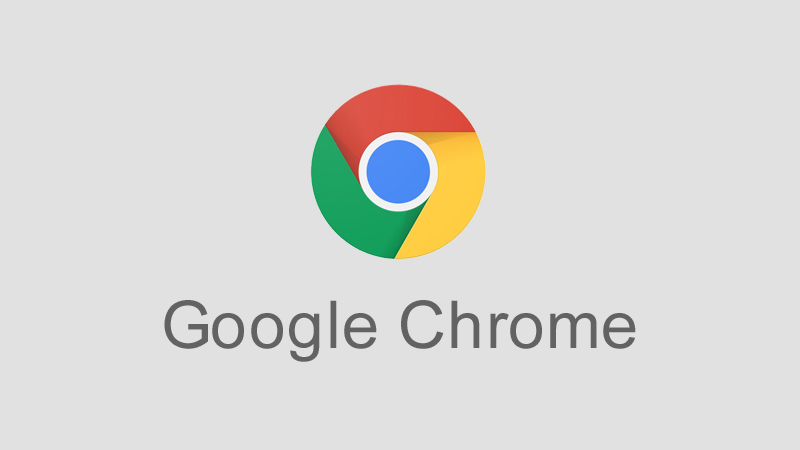
お疲れ様です。
社内SEのちゅみたです。
みなさんはWEBブラウザは何を使用していますか?
私は仕事のアプリケーション都合でfirefoxやIEを使用することもありますが、基本はChrome一択です。
Chrome漬けになった理由はあんまり覚えてませんが、たしか学生の頃、検索エンジンをGoogleメインにしたからだと思います。
余談だけど、最初Googleのことを自信満々に「ゴーグル」って言ってて、指摘されたときめっちゃ恥ずかしかった。
かわいそうな子(笑)
当時はYahoo検索とかMSN検索とかが主流だったんですが、Google以外の検索エンジンTOPってニュースやトピックがたくさん表示されるのが苦手なんですよね…。
「気になる記事を開く⇒関連記事を見る」の永久ループに入って抜けられなくなるので。
クロームであれば余計な広告やニュースなど表示されないのでそういった心配は無くなります。
他にも私がクロームを選択する理由がいくつかありますので、今回はそんなWEBブラウザ「Googleクローム」についてお伝えしていきます。
目次
- ウェブブラウザのシェア状況
- Chrome(クローム)をおすすめする理由
- 複数のタブを別々に処理
- 充実したアドオン機能
- どのパソコン、端末でも同じ設定で使える
- おすすめのアドオン機能
- AdBlock
- ato-ichinen
- Fastr
- Google Mail Checker
- SearchPreview
- まとめ
ウェブブラウザのシェア状況
世の中でのブラウザ人気はどうなのかなと思って調べたところ、StatCounterから2021年8月に発表された「世界のデスクトップブラウザシェア」ではChromeが64.83%と、Edge、Safari、Firefox、Operaなど他ブラウザを大きく突き放すシェアを獲得していました。
2021年8月 デスクトップブラウザシェア/棒グラフ(世界)

世界規模で言われてもなぁ。
俺の周りはエッジしかつかってない人も多いよ。
確かに。エッジはWindowsPCならデフォルトで設定されてるし、使いにくいわけじゃないしね。
そこで日本のシェアも調べてみました。
2021年8月 デスクトップブラウザシェア/棒グラフ(日本)
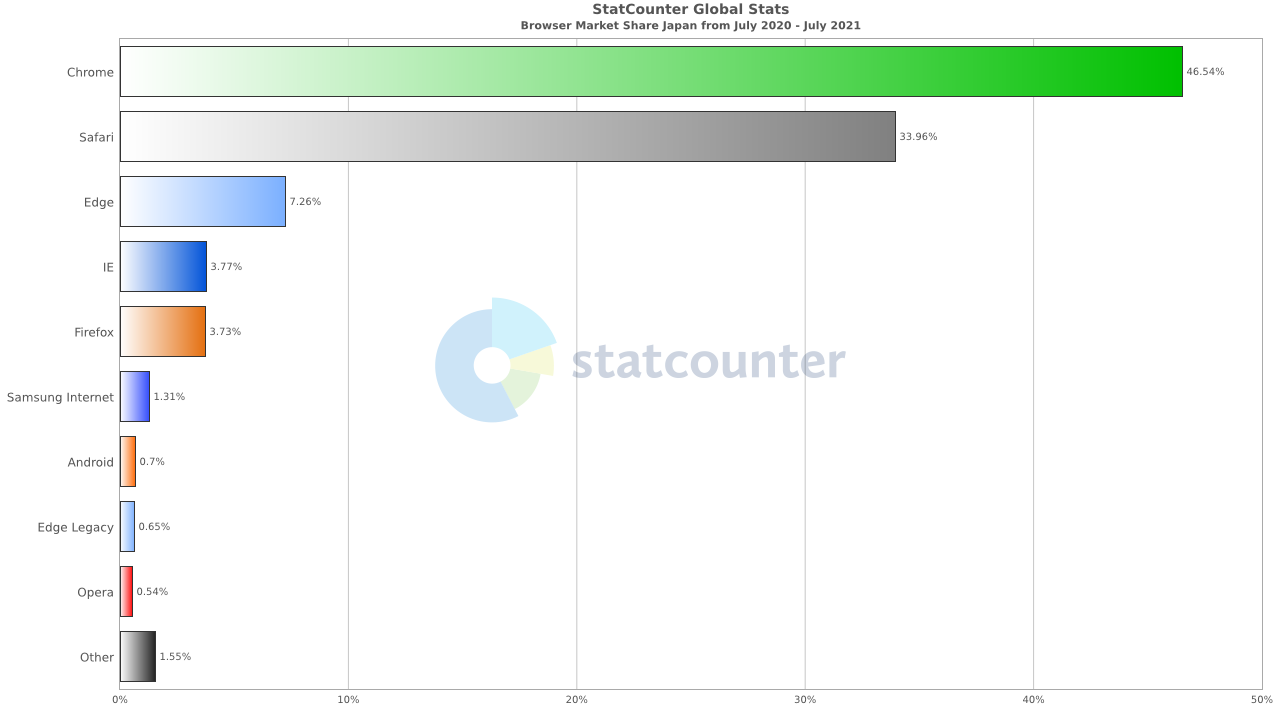
日本でもトップなのかー。でもなんでクロームってこんなに人気なの?
動作が早いからっていわれてたけど、最近は他のブラウザも高速化してるからね。
一般的によく言われる理由と、個人的なおススメ情報を交えて説明するよ。
Chrome(クローム)をおススメする理由
■複数のタブを別々に処理している
ですがChromeではタブを別々に処理しているので、一つのタブが不具合を起こしても他のタブをわざわざ閉じる必要がありません。
通常、ブラウザは複数のタブを一緒に処理しているので一つのタブ(サイト)がフリーズするとブラウザ全体がフリーズします。
他のタブの影響を気にすることなく快適に使えて、セキュリティー上も望ましい仕様だと言われています。
Chrome自体がフリーズする機会が少ないのはそういうことだったのか。
そうそう。大量のタブを開く作業をする時に地味に役に立つんだよね。
■どのパソコン、端末でも同じ設定で使える
パソコンを買い替えたり複数の端末で使ったりする時、ブラウザの設定をし直すのは手間ですよね。
ChromeならGoogleアカウントに保存した設定を複数のパソコン・端末で使えます。
もちろんブックマークも保存できるので本当に便利です。
仕事でノートPCとデスクトップPCを使い分けるんだけど、この「アカウント同期」機能にすごく助けられてるんだよね。
わかる。俺も実家に帰って家のPC使うときがあったんだけど、この機能でお気に入りサイトすぐ見れて助かったわ。
■充実したアドオン機能
Chromeには「アドオン」といわれる拡張機能があります。
これは「企業や一般ユーザーなど幅広い人が開発・公開している機能を追加する」システムで、多種多様な機能を簡単に追加できます。
ネット上にオススメのアドオンが紹介されていますので、自分に必要なアドオンを選択することで自分に合ったネット環境を構築できます。
追加はChromeウェブストアからできます。
今回のキモはこの「拡張機能(アドオン)」。
これを活用することで、自分にあった最高のブラウザにすることができます!
なるほど…わからん。
拡張機能って便利そうだけど、何入れたらいいんだこれ…
世界中で今も開発されてて膨大な数あるもんね。
とりあえず、私が使ってるおすすめのアドオン5つを紹介するよ。
おすすめのアドオン紹介
1.AdBlock
煩わしいウェブ広告をブロックできる、快適なブラウジング環境の構築におすすめのChrome拡張機能です。
この拡張機能を追加すると広告やYouTube、Facebook、Twitchなどウェブサイト等の広告やポップアップ広告や各種トラッカーをブロックしてくれます。
2.ato-ichinen
機能をActiveにすることでGoogle検索の結果を「1年以内」の結果だけに絞ることができる、手軽でおすすめなChrome拡張機能です。
Google検索の検索オプションで「期間を絞って検索する」の「1年以内」を選択したのと同じ検索結果だね。
Activeにしている間この機能が作動して、Activeか非Activeかはアイコンをクリックすることで切り替えます。
最近の記事だけを調べたい時など、検索対象期間をよく切り替えて検索する場合に便利です。
3.Fastr
ウェブブラウンジングの高速化をする拡張機能です。
ネットサーフィンをするのに、あらゆるページでロード時間の短縮化をはかることで快適なブラウジング機能を実現しています。
4.Google Mail Checker
検索バーの横にGmailの受信トレイにある未読メール数を表示するアイコンを追加するChrome拡張機能です。
アイコンをクリックすることで直接受信トレイを開くことができるので、逐一Gmailに飛ばなくても新着メールをチェックできます。
Gメールを確認するのに毎回ページを開かなくていいので、確認する機会が多い方にはおススメです。
5.SearchPreview
Googleなどで検索した際に、検索結果の左側にページプレビュー(サムネイル)を付け足してくれます。
検索でヒットしたサイトに加えて関連リンクや人気ランクのプレビュー画像も検索結果ページに挿入します。
リンクを飛ぶことなく各Webサイトのプレビューができるので、効率よく調べ物を進められます。
まとめ:Chromeは拡張機能を活用することで最高のブラウザになる
いかがだったでしょうか。
Chrome拡張機能は入れたい機能、設定など最初こそ少し手間ですが、一度設定してしまえば他PCでも有効化されます。
今でも世界中で随時開発・更新がされていて随時便利な機能が追加され続けているので、まだまだ長い間お世話になりそうですね。
皆様も是非、自身にあった拡張機能を追加して最高のブラウザを作ってみてください。